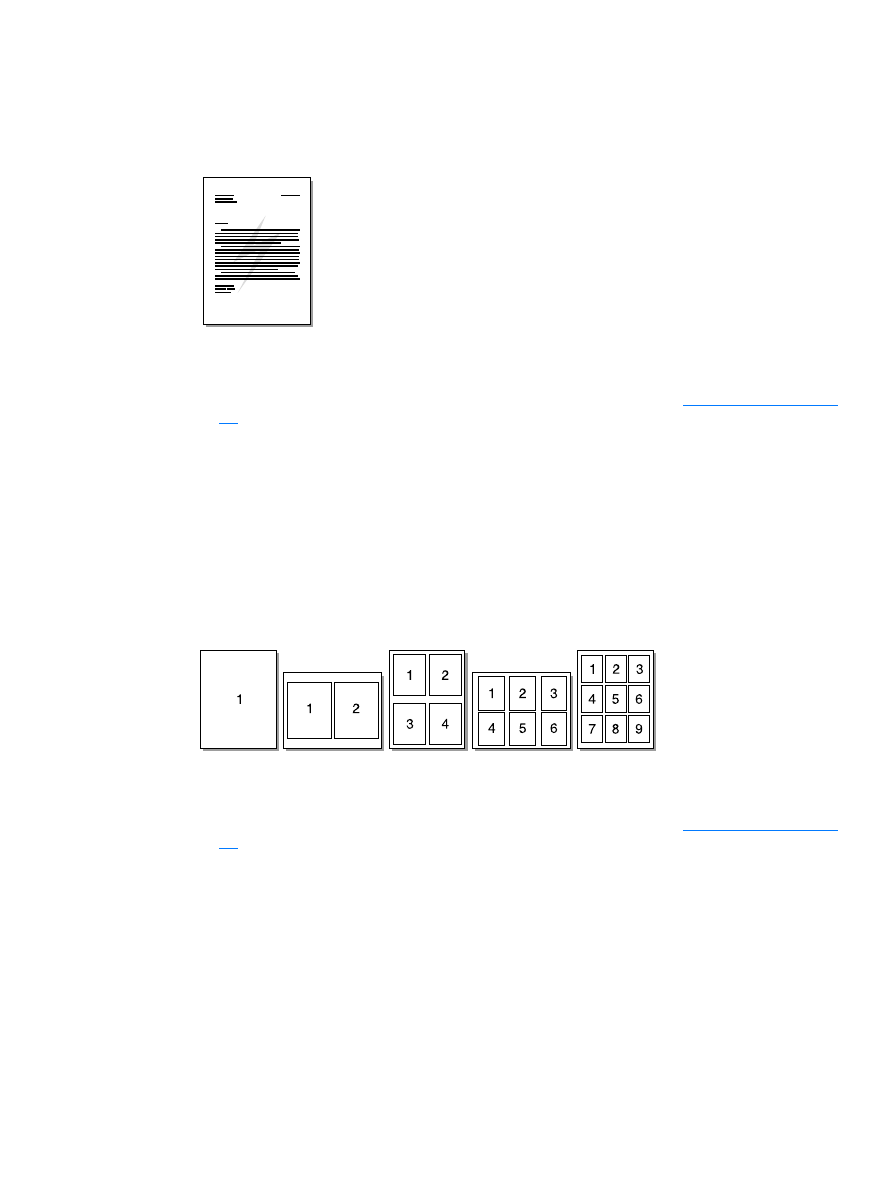
모아찍기 인쇄
)
한
장의
용지에
여러
페이지를
인쇄하도록
선택할
수
있습니다
.
한
장의
용지에
두
장
이상의
페이지를
인
쇄하도록
선택한
경우
,
페이지는
원본보다
작게
나타나며
인쇄되는
순서대로
용지에
배치됩니다
.
용지
한
장에
최대
9
페이지를
지정할
수
있습니다
.
용지당
여러
페이지
기능에
액세스하려면
다음과
같이
하십시오
.
1
소프트웨어
응용
프로그램에서
프린터
등록
정보를
엽니다
.
자세한
내용은
프린터
등록
정보
(
드라이
버
)
를
참조하십시오
.
2
완료
완료
완료
완료
탭을
누르십시오
.
3
용지당
용지당
용지당
용지당
페이지
페이지
페이지
페이지
수
수
수
수
상자에서
용지당
페이지
수를
지정합니다
.
4
각
페이지
둘레의
경계선을
인쇄하려면
페이지
페이지
페이지
페이지
경계선
경계선
경계선
경계선
인쇄
인쇄
인쇄
인쇄를
선택합니다
.
5
페이지에
인쇄할
페이지의
순서를
지정하려면
페이지
페이지
페이지
페이지
순서
순서
순서
순서
드롭다운
목록에서
해당
옵션을
선택합
니다
.
6
확인
확인
확인
확인을
누릅니다
.
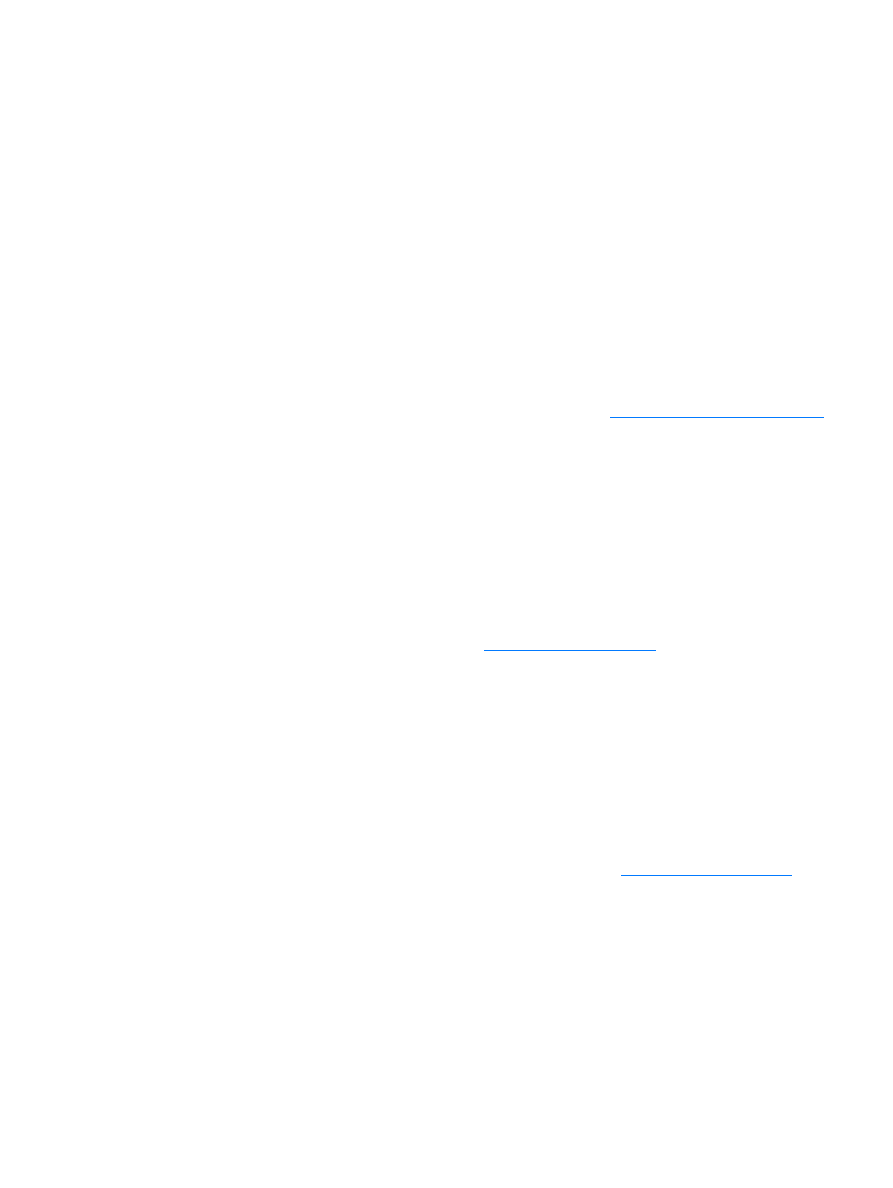
KOWW
인쇄
작업
취소
31
인쇄
작업
취소
소프트웨어
응용
프로그램
또는
인쇄
대기열에서
인쇄
작업을
취소할
수
있습니다
.
인쇄를
즉시
중지하려면
프린터에서
남아
있는
용지를
꺼내십시오
.
프린터가
중지되면
다음
옵션
중
하나
를
사용합니다
.
●
소프트웨어
소프트웨어
소프트웨어
소프트웨어
응용
응용
응용
응용
프로그램
프로그램
프로그램
프로그램
:
일반적으로
인쇄
작업을
취소할
수
있는
대화
상자가
잠깐
나타납니다
.
●
Windows
인쇄
인쇄
인쇄
인쇄
대기열
대기열
대기열
대기열
:
인쇄
작업이
인쇄
대기열
(
컴퓨터
메모리
)
또는
인쇄
스풀러에서
대기중일
경
우
프린터
프린터
프린터
프린터
화면에서
작업을
삭제할
수
있습니다
.
인쇄
작업을
취소한
후
상태
표시등이
계속
깜박거리는
것은
컴퓨터가
아직
프린터에
작업을
전송
중이기
때문입니다
.
인쇄
대기열에서
작업을
삭제하거나
,
컴퓨터가
데이터
전송을
완료할
때까지
기다리십시오
.
프린터가
준비
상태로
돌아갑니다
.
인쇄
품질
설정
이해
인쇄
품질
설정은
용지에
인쇄되는
선명도
및
그래픽
스타일에
영향을
줍니다
.
인쇄
품질
설정을
사용하여
특정
용지
종류의
인쇄
품질도
최적화할
수
있습니다
.
자세한
내용은
용지
종류에
맞는
인쇄
품질
최적화
를
참조하십시오
.
프린터
등록
정보에서
인쇄하는
작업의
종류에
맞게
설정을
변경할
수
있습니다
.
다음은
인쇄
품질
옵션입
니다
.
●
최상의
최상의
최상의
최상의
품질
품질
품질
품질
:
600dpi
로
인쇄하며
최상의
인쇄
품질을
제공합니다
.
기본
설정입니다
.
●
300dpi:
해상도를
약간
낮춰